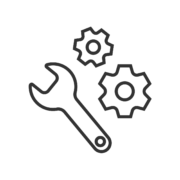Windows10のサポートが終了するまでにするべき対策を徹底解説
・Windows10のサポート終了
・Windows11への無料アップグレード方法
・安心できるパソコン更新方法
・中古パソコンに潜むリスク
・Windows10の延長サポート最新情報
Windows10のサポート終了とは
マイクロソフトWindows 10は2025年10月14日にサポートを終了しました
サポート終了後には以下のような影響があります
サポートが終了すると、Microsoftからのセキュリティ更新やバグ修正が提供されなくなります。これにより、新たな脅威に対してコンピュータが保護されなくなり、セキュリティリスクが増します。
Microsoftの公式サポートが終了するため、技術的な問題が発生した場合にサポートを受けることができません。
新しいソフトウェアやハードウェアがWindows 10と互換性がない場合があります。これにより、最新の機能やアプリケーションを使用する際に制限が出ることがあります。
一部のソフトウェアメーカーが、サポートが終了したOS向けのソフトウェアの更新を提供しなくなる可能性があります。
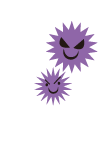
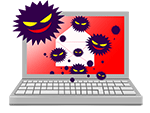
Windows10ユーザーの選択肢
Windows10パソコンをお使いの方には下記の選択肢があります
- Windows11への無償アップグレード
- Windows10の延長サポート
- パソコンの更新
お使いのパソコンがWindows11に対応している場合はWindows11への無償アップグレードが利用できます。
ただしマイクロソフト社は無償サービス終了日を明示していませんので、いつ終了するのかは不明です。
お使いのパソコンがWindows11に対応していない場合はWindows10の延長サポート(以下ESU:Extended Security Updates)を契約できます。
ESUはマイクロソフト社が提供予定の有償サービスで、法人ユーザー向けと個人ユーザー向けに分かれています。
法人ユーザーは下記の費用でESUを契約すると、最大3年間セキュリティ更新プログラムが提供されます。
- 1年目 61ドル
- 2年目 122ドル
- 3年目 244ドル
個人ユーザーは下記の費用でESUを契約すると、1年間セキュリティ更新プログラムが提供されます。
1年間 30ドル
なお、個人ユーザーは下記いずれかの条件を満たすことで、1年目のESUが無償となります。
①Windowsバックアップを有効にする(クラウドへのバックアップ)
②Microsoft Rewardsポイント1000ポイントと交換する
ESUで提供されるものはセキュリティ更新プログラムの提供のみで、バグ修正や機能改善、サポートサービスなどは提供されません。
個人ユーザーの1年間無償ESU(延長サポート)設定方法
- スタートメニューからウィンドウズ設定画面を出します(歯車のマークをクリック)
- 「アカウント」をクリックし、「ユーザーの情報」内の「Microsoftアカウントでのサインインに切り替える」をクリックする。
- 左メニューの「Windowsバックアップ」をクリックし、「Windowsバックアップ」内の「ファイルのバックアップ」をクリックする(自動的に開始される場合もあります)
- バックアップ完了までには数十分かかる場合があります。
- Windows設定画面に戻って更新とセキュリティを選択します
- Windows update を選択します
- 「Windows10のサポートは2025年10月に終了します」中の「今すぐ登録」をクリック
- 「拡張セキュリティ更新プログラムに登録して保護を維持しましょう」画面で「次へ」クリック
- 「追加料金なしで拡張セキュリティ更新プログラムに登録出来ます」画面で「登録」クリック
- 「2026年10月13日まで、延長セキュリティ更新プログラムに登録されています」で完了
上記の画面が表示されたら、1年間セキュリティ更新プログラムが自動的にインストールされます
お使いのパソコンがWindows11に対応していない場合は、Windows11対応のパソコンへの更新が必要となります。
現行機で使用中のWindows10は、新パソコンに移行後Windows11に更新することで、継続使用できる場合があります。詳細はご購入店にご確認ください。
パソコンを更新する際に役立つ情報をまとめたものを、下記のリンクからご覧になれます。
なお、中古パソコンの購入には注意が必要です。事前に注意すべき点や危険性などの情報をまとめたものを、下記のリンクからご覧になれます。
Windows11への無償アップグレード
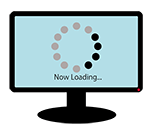
なお、アップグレード作業に先立って、不慮の事態を想定して、あらかじめパソコン内の保存されているデータを、外部記憶装置(外付けSSDやUSBメモリ等)にバックアップしておくことをお勧めします。
まず、PCがWindows 11の最低システム要件を満たしているか確認します。システムの要件は下記の通りです
Windows11の主なシステム要件
・64ビットの互換プロセッサ(1GHz以上、2コア以上)
・4GB以上のRAM
・64GB以上のストレージ
・TPM 2.0(トラステッド プラットフォーム モジュール)
・UEFIとセキュアブートのサポート
・DirectX 12互換のグラフィックカード
PCがこれらの要件を満たしていれば、Windows 11への無償アップグレードが可能です。要件を満たさない場合は、公式サポートは受けられない可能性があります。
Windows 10の「設定」 > 「更新とセキュリティ」 > 「Windows Update」>「Windows11の準備をする」の中に、「Windows11を入手」の表示があればクリックします。
あるいはWindows11の準備をする」>「ハードウェア要件を確認する」の後の画面に「Windows11を入手」の表示があればクリックします。
*「Windows11を入手」が表示されない場合は、お使いのパソコンがWindows11に対応していない可能性がありますが、パソコンの設定によって表示されない場合もあります。
このような場合は、パソコンメーカーもしくは当社にご相談ください。
(注)Windows11へのアップグレードは、機種によって3時間程度要する場合があります。途中で中断はできませんので、作業開始には時間の余裕があることをご確認ください。
アップグレードの通知が表示されたら、指示に従ってアップグレードを開始します。
アップグレードプロセスが完了するまで待ちます。インストール中はPCを再起動することがあります。
もしアップデートが表示されない場合、Microsoftの「Windows 11インストールアシスタント」を使用してもアップグレード可能です。
- 比較的年代の新しいパソコンの場合は、部品の追加で対応できる場合があります。詳細は当社にお問い合わせください
- マイクロソフト社が提供する延長サポートプログラムをご利用いただけます。
安心できるパソコン更新方法

既存のパソコンがWindows11のシステム要件を満たしていない場合、パソコンが比較的新しい製品であればデバイスのアップグレード(CPUやメモリの交換、ボードの追加)などで対応することができます。デバイスのアップグレードができない場合はパソコンの更新が必要となります。
Windowsのサポート終了が迫ってくると、パソコンの市中在庫が少なくなり、販売価格が上昇したり、場合によっては希望するパソコンが完売になったりします。パソコンの更新にはサポート終了の遅くとも半年前、余裕を見るなら1年前から検討を始めることが安心できます。
新しいパソコンを購入する場合には下記の点にご留意ください。
どのような用途(ゲーム、ビジネス、学習など)で使用するかを決め、それに応じた性能を持つモデルを選びます。
CPU、メモリ、ストレージ、グラフィックカードの性能を確認し、必要な性能が確保されているか確認します。
予算内で最適なモデルを探し、コストパフォーマンスを比較します。一般的にパソコンは、価格と寿命が比例します。つまり、価格が2倍のパソコンは機能的な寿命がおよそ2倍となります。次の買い替え期間を長くするには、それに見合った価格のパソコンを選択すると安心です。
必要なポート(USB、HDMIなど)や接続オプション(Wi-Fi、Bluetoothなど)が揃っているか確認します。
中古パソコンに潜むリスク

Windows11を快適に使用するには、メモリ容量は8GB以上が必要となります。4GB以下の機種を検討する際には、最低8GB以上に、できれば16GB以上に拡張可能であることをお確かめください。購入時に8GBに拡張しておくことを推奨します。
ストレージデバイスとしては128GB以上のSSDが内蔵されていることが推奨されます。SSD容量が64GB以下の製品や、デバイスにハードディスクが採用されている機種は、最初から避けておく方が無難です。
マイクロソフトオフィスにもサポート期限があります。オフィス2016とオフィス2019は、Windows10と同じ2025年10月14日にサポートが終了しますので、Windows11のパソコンでもオフィスを更新しないとセキュリティリスクの問題で使用できなくなります。
また、オフィス2021のサポート期限は2026年10月13日です。これを今から購入すると、向こう1年間でサポート期限を迎えます。パソコンを長く使いたい場合には注意が必要です。
中古パソコンの譲渡会にご注意ください。
昨今、価値の低い中古パソコンを販売している事業者が存在しています。
ご自宅のポストに「ノートパソコンをお譲りします」と大きく書かれたチラシが入っているのをご覧になったことがありませんか?「大企業や官公庁で機器入れ替えとなったもの」として、かなり安い価格が掲載されています。発行元は某一般社団法人となっており、有償譲渡会という名目で営業活動とは別の公益活動を装っています。
実はこの組織は全国を転々と移動しながら営業しているもののようで、知っている人も多いようです。実際にその有償譲渡会に参加した人の話では、会場は超満員の1時間待ちで、参加した人は次々に購入札をもって並んでいるそうです。しかし、展示されているパソコンは相場を知る人間が見ると特別廉価なものではなく、性能もかなり劣るものだったそうです。購入時にはWindows11がインストールされているのですが、これは特殊な方法でインストールされたものなので、その後のセキュリティ更新は行われなくなります。つまり、早い時期にセキュリティ更新が止まってしまうので、その後は危険性が増すので実質的に使えなくなります。
このような中古パソコンを購入すると、まさに「安物買いの銭失い」となってしまします。中古パソコンの正しい選択は一般の方には難しいので、必ずパソコンに詳しい方に相談してから購入されることを強くお勧めします。
Windows10の延長サポート最新情報

これ巡る情勢が日々変化しているので、現時点(2025年8月10日現在)の情報を下記にまとめました。
- ESUには法人向けと個人向けの2種類があります。これは、Professionalが法人向け、Homeが個人向けという区分ではなく、マイクロソフト社に登録している情報によって判別されます。
- ESUは年単位で提供されるサブスクリプション製品であり、購入期間は2025年11月に開始されます。
- 個人向けESUは1年間$30で購入できます。
- 法人向けESUは3年間購入できます。価格は1年目$61、2年目$122、3年目$244です。
- ESUで提供されるのはセキュリティパッチのみで、OSの不具合改善プログラムは配信されません。また、サポート業務も提供されません。
- アプリケーションソフトウェアのESU対応状況は下記の通りです。
| Office | マイクロソフト365は対応 パッケージ版Office2024は非対応 |
|---|---|
| 筆まめ25 | ソースネクスト製品は対応 |
| ゲーム | セガゲームソフトは非対応 |
| 証券 | SBI証券は非対応 |
- 特に証券関係は金銭的被害に関わるので、ESU利用前に確認が大切です。